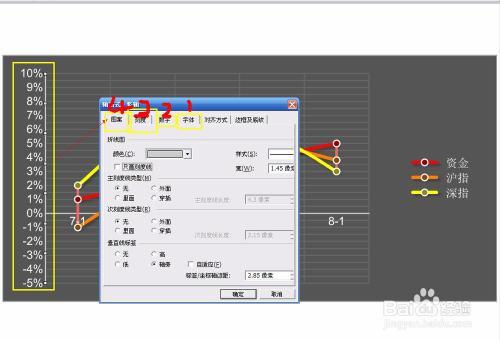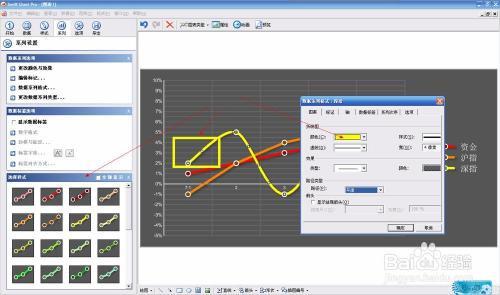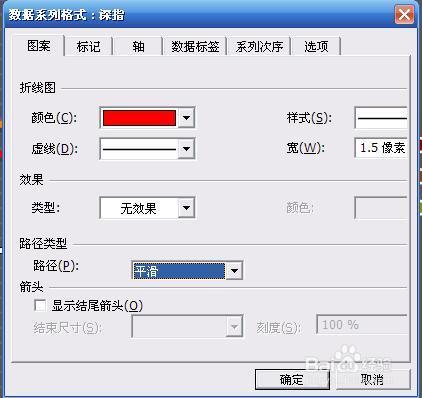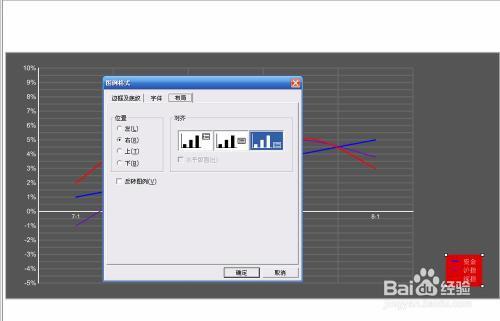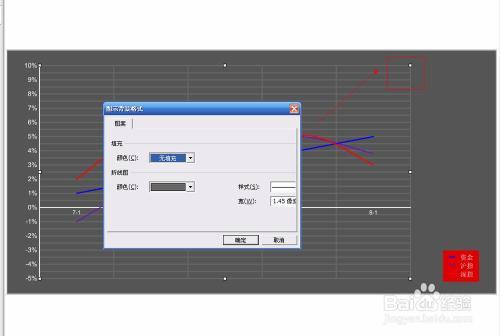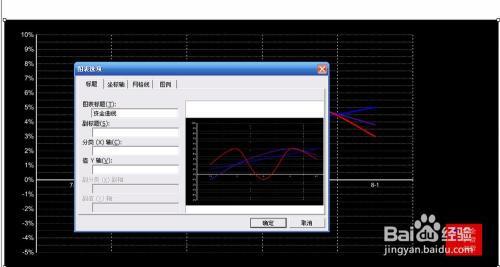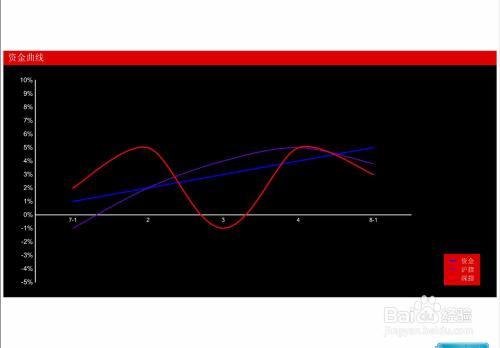炒股致命伤在于不知道自己的资金变化情况,很多人都想学习画自己的资金曲线图,可是网上又缺乏相应的具体的教程,因此,为了让大家更加清晰明了,本人特制作该教程供大家参考,上图是我自己的资金曲线图,是不是很漂亮呢?
第一步,先从学前资源论坛下载SwiffChart软件,从该处下载的软件为绿色版,无病毒,免安装,下载好后,就可以跟着我的教程,一步一步操作,学习画自己的资金曲线图了
第二步,打开软件,点击新建Ctrl+N,新建类型选择股价图,具体见下图
第三步,点击下一步,选择手动输入数据,详细见下图
第四步,根据我图上的形式,输入相应的数据,注意,资金曲线图最好采用百分比的形式呈现,这样会比较直观,
第五步,选择左侧的样式,随便选择一种样式,第一次建议跟本教程也就是我的思路,选择跟我一样的样式,在进行各种操作,
第六步,双击图上黄色框框里的纵轴上的小点,即可弹出纵轴的各种属性设置窗口,分别有图案设置,刻度设置,数字设置,字体设置。
第七步,图案建议跟本教程设置一样,详细见下图,当然,如果您觉得不是太漂亮,有点小,也可以加以适当更改
第八步,数字建议设置为百分比,小数位建议设置为0,见下图:
第九步,刻度建议先设小一点,主刻度单位设置为1即可,调整好最小刻度和最大刻度,其他不用做更改。
第十步,字体选项是调整字体和颜色的,就跟word里一样,调整到合适的大小和颜色,
第十一步,横轴也是一样,点击横轴,即可对横轴的各种属性进行调整,具体不详谈,跟纵轴一样,调整好字体,刻度,图案即可,其他不用多调整。
第十二步,点击下图中红色框框上得股价图,吧图案调为无填充即可,详细见下图
第十三步,双击下图中黄色框框的股价线,会弹出各种设置标准,可以根据自己的喜好进行调整,到这里,一个股价图就展现出来了,接下来是背景格式,标题,参考线的调整,
第十四步,再图案这个属性中,需要注意以下一点,就是路径这个属性,改为平滑,这个比较关键,具体看下图,
第十五步,做好后,线上有很多大点,如果你想去掉,可以选择更改左侧的更改图标类型,在弹出的框里选择无点的折线图,具体见下图,
第十六步,线段指标背景,字体等更改可以双击下图红色框框里的字,然后再弹出的对话框里选择相关属性即可。
第十七步,下图是调整指标布局的对话框,大家可以自己设置,
第十八步,更改图标背景颜色可以用两种方式,一种对着图标,右键单击,第一个即为更改背景颜色,可以选择各种颜色,网格颜色的话,双击网格,即可更改,见下图:
第十九步,添加图片标题,右键,选择图表选项,再图标标题里填入即可,
第二十步,更改标题选项,直接双击,有字体,布局,边框等选项,大家可以自己去尝试,
第二十一步.下图是标题布局选项,大家可以自己去调整,也可以跟我的参数保持一致,
第二十二步,如果您觉得还不够美观的话,也可以去掉网格线,在图标选项里,找到网格线这一对话框,去掉主网格和次网格即可,详细如下图
第二十三步,这样,一条美丽的资金曲线表就做好了,是不是很漂亮呢。
 电脑知识网
电脑知识网